Užduočių tvarkytuvėje rasite jūsų disko naudojimas yra 100% ir jūsų kompiuteris tampa per lėtas, kad galėtumėte juo normaliai naudotis?
Jūs nesate vienintelis, susidūręs su šia problema, ir nesijaudinkite, išspręsti šią problemą visai nesudėtinga!
Sekite šį tekstą ir greitai išmoksite 6 veiksmingi sprendimai .
komentuoti išspręsti diskas 100 windows 10
Jums nereikės išbandyti visų sprendimų, tiesiog peržiūrėkite sprendimų sąrašą, kol rasite jums tinkamiausią.
- Ištrinkite visus laikinuosius failus
- Kietasis diskas
- Windows 10
1 sprendimas: ištrinkite visus laikinuosius failus
Kai įdiegiate programą kompiuteryje arba paleisite programinę įrangą, kompiuteris automatiškai išsaugos laikinuosius failus aplanke pavadinimu Temp .
Kai paleidžiate per daug procesų, jūsų išsaugoti laikinieji failai kaupiasi ir tai apkrauna kompiuterį, todėl jūsų diskas gali perkrauti.
Tokiu atveju rekomenduojame pirmiausia ištuštinti laikinąjį aplanką:
1) Vienu metu paspauskite klavišus Windows + R klaviatūroje. Įeiti temp ir spustelėkite Gerai .

2) Vienu metu paspauskite klavišus Ctrl + KAM klaviatūroje, kad pasirinktumėte visus pasirodžiusius failus, tada dešiniuoju pelės mygtuku spustelėkite ant failų ir pasirinkite Ištrinti .
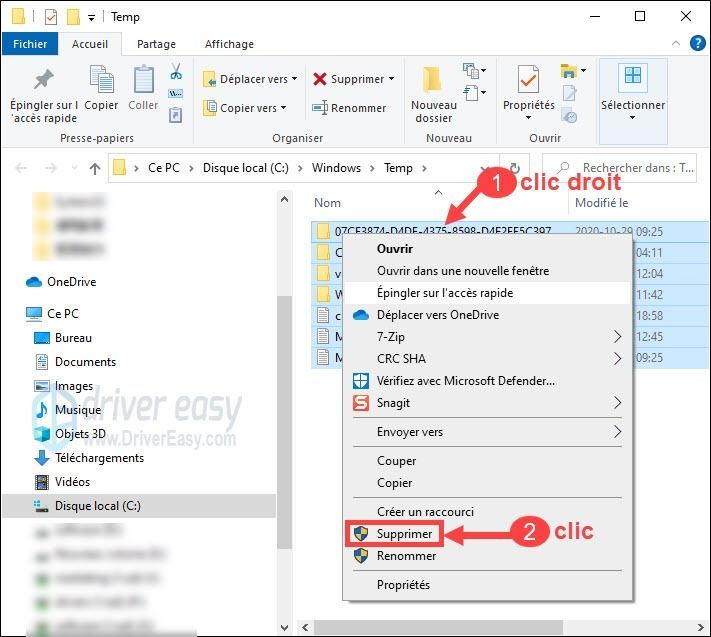
3) Vienu metu paspauskite klavišus Ctrl + Gegužė + Įėjimas klaviatūroje, kad atidarytumėte užduočių tvarkyklę ir patikrintumėte, ar jūsų disko naudojimas nebėra 100%.
Jei ne, nesijaudinkite, šie sprendimai gali jums padėti.
2 sprendimas: atnaujinkite problemines įrenginių tvarkykles
Labai tikėtina, kad 100% disko naudojimo problemą sukelia sugadintos, pasenusios arba trūkstamos jūsų įrenginių tvarkyklės. Kai kyla problemų dėl kompiuterio tvarkyklių, disko naudojimas gali padidėti.
Taigi galite pabandyti atnaujinti tvarkykles ir pamatyti, ar tai išsprendžia šią problemą. Paprastai tai galite padaryti dviem būdais: rankiniu būdu ir automatiškai.
1 variantas – rankiniu būdu
Jei radote probleminį įrenginį, galite apsilankyti oficialioje įrenginio gamintojo svetainėje ir tvarkyklės atsisiuntimo puslapyje ieškoti naujausios tvarkyklės. Tada turėsite jį atsisiųsti ir įdiegti rankiniu būdu.
2 variantas – automatiškai
Jei neturite laiko, kantrybės ar kompiuterio įgūdžių atnaujinti tvarkyklę rankiniu būdu, rekomenduojame tai padaryti. automatiškai su Vairuotojas lengvas .
Vairuotojas lengvas automatiškai atpažins jūsų sistemą ir suras jums naujausias tvarkykles. Jums nereikia žinoti, kokia sistema veikia jūsų kompiuteryje, ir jūs neberizikuojate atsisiųsti netinkamų tvarkyklių arba padaryti klaidų diegdami tvarkykles.
Norėdami lengvai atnaujinti tvarkykles, atlikite toliau nurodytus veiksmus.
vienas) parsisiųsti ir diegti Vairuotojas lengvas
2) Paleiskite Driver Easy ir spustelėkite mygtuką Analizuokite dabar . Driver Easy nuskaitys jūsų kompiuterį ir aptiks visas problemines tvarkykles.
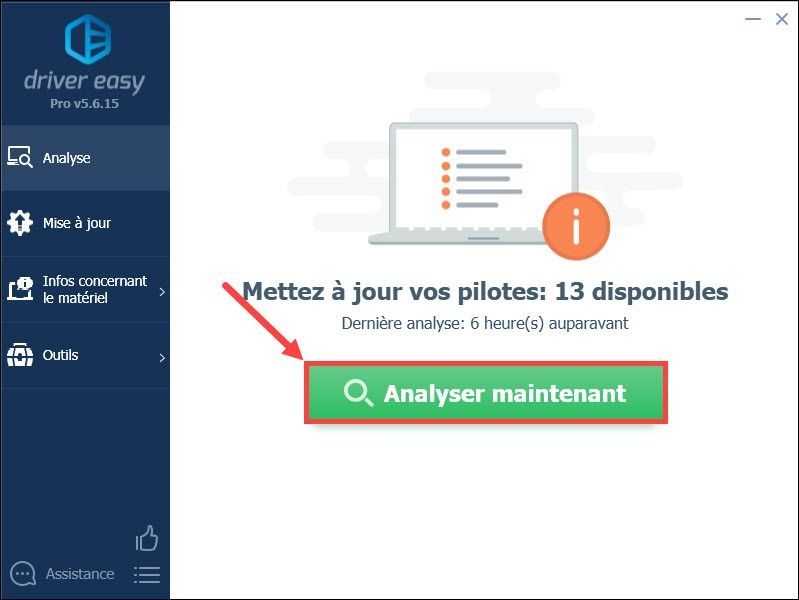
3) Spustelėkite Atnaujinti viską Norėdami vienu ypu atnaujinti visas trūkstamas, sugadintas arba pasenusias kompiuterio tvarkykles. (Šiai operacijai reikia versija Pro iš Driver Easy – būsite paraginti Lengvai atnaujinkite tvarkyklę kai paspausite Atnaujinti viską .)
Su versija Pro Driver Easy, galite mėgautis a visapusiška techninė pagalba taip pat a 30 dienų pinigų grąžinimo garantija .Taip pat galite naudoti Nemokama versija Driver Easy: spustelėkite mygtuką Atnaujinti šalia įrenginio, apie kurį pranešėte, norėdami atsisiųsti naujausią tvarkyklę, turite ją įdiegti rankiniu būdu .
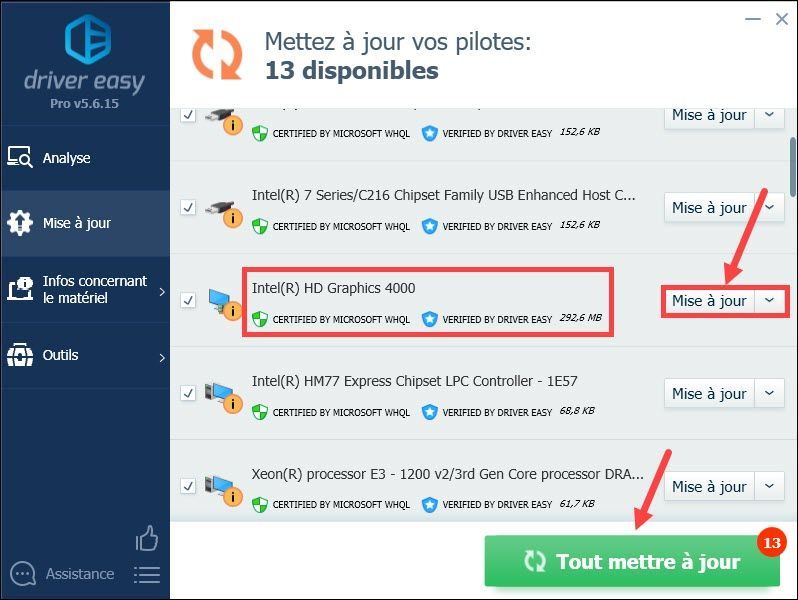
4) Atnaujinus tvarkykles, iš naujo paleiskite kompiuterį ir patikrinkite, ar diskas vėl naudojamas normaliai.
3 sprendimas: išjunkite „Superfetch“ paslaugą
Superfetch yra talpyklos sistema, skirta optimizuoti „Windows“ atminties naudojimą. Jis naudojamas informacijai ir duomenims apie dažniausiai naudojamas programas išsaugoti, kad jas būtų galima atidaryti greičiau. Kai jūsų diskas yra perkrautas, galite pabandyti išjungti šią paslaugą.
1) Vienu metu paspauskite klavišus Windows + R klaviatūroje ir įveskite cmd . Tada vienu metu paspauskite klavišus Ctrl + Gegužė + Įėjimas klaviatūroje, kad paleistumėte komandų eilutę kaip administratorius.
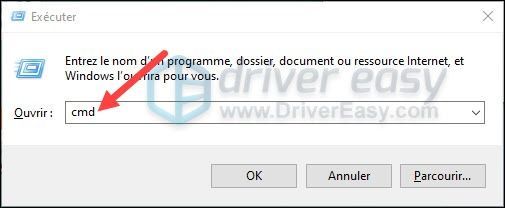
(Jei pasirodo vartotojo abonemento valdymo langas, spustelėkite Taip .)
2) Įveskite šią komandą ir paspauskite klavišą Įėjimas klaviatūroje.
|_+_|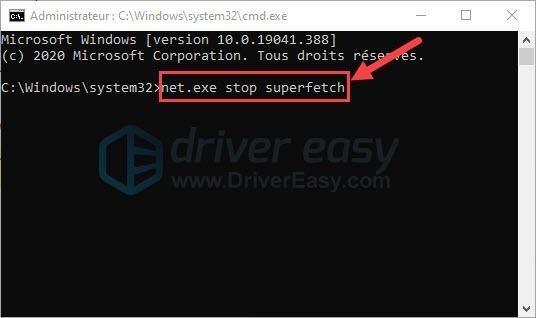
(Jei ši komanda neveikia, įveskite komandą net.exe sustabdyti sysmain ir paspauskite klavišą Įėjimas klaviatūroje.)
|_+_|3) Kai nuskaitymo procesas bus baigtas, patikrinkite, ar jūsų disko naudojimo problema išspręsta.
4 sprendimas: pataisykite StorAHCI.sys tvarkyklę
Storahci.sys yra tvarkyklės failas, susijęs su Microsoft AHCI valdikliu, pastarasis palaiko ryšį tarp jūsų programinės įrangos ir nuosekliosios ATA (SATA) įrenginių,
Dėl programinės įrangos klaidos šią klaidą taip pat gali sukelti kai kurios išplėstinio pagrindinio kompiuterio valdiklio PCI-Express sąsajos (AHCI PCIe), veikiančios su StorAHCI.sys gautųjų tvarkykle. 100% disko naudojimas .
Tokiu atveju galite atlikti kitus veiksmus, kad pataisytumėte failą StorAHCI.Sys :
1) Vienu metu paspauskite klavišus Windows + R klaviatūroje, tada įveskite devmgmt.msc ir spustelėkite Gerai .
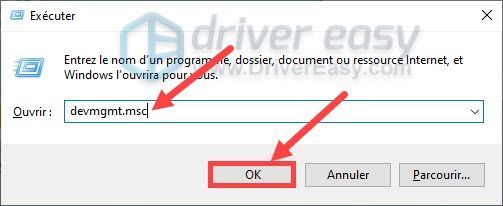
du) Dukart spustelėkite kategorijoje IDE ATA/ATAPI valdikliai ją plėtoti. Tada dukart spustelėkite įjungta Standartinis AHCI SATA valdiklis .
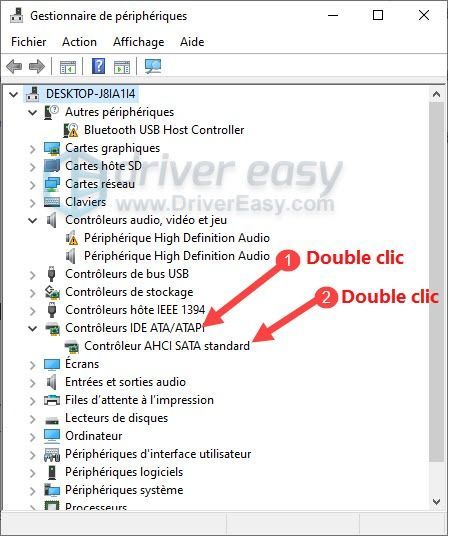
3) Po skirtuku Pilotas , spustelėkite Vairuotojo duomenys .
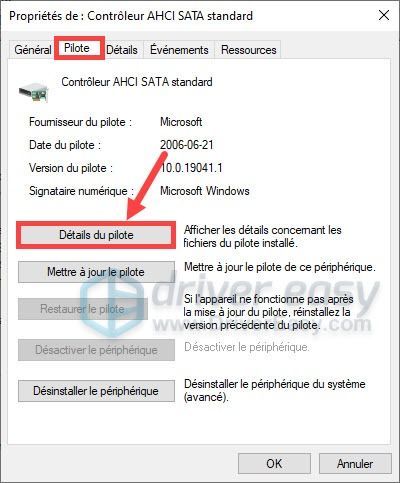
Jei matote failą, kuris baigiasi storahci.sys , tai reiškia, kad veikia ši StorAHCI.sys tvarkyklė. Spustelėkite Gerai ir atlikite kitus veiksmus, kad pataisytumėte šią tvarkyklę.
Kitu atveju uždarykite šį langą ir tęskite kitas sprendimas .
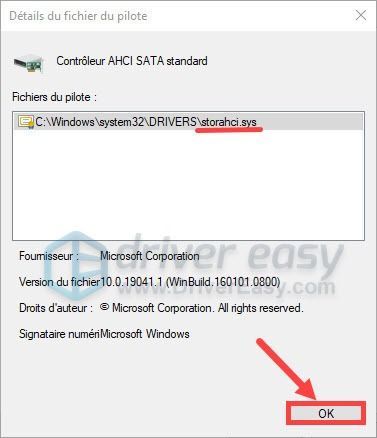
4) Po skirtuku Išsami informacija, pasirinkite Įrenginio egzemplioriaus kelias išskleidžiamajame sąraše. Nukopijuokite ir pažymėkite į Vertė naudoti jį etapas 6 ) Kitas.
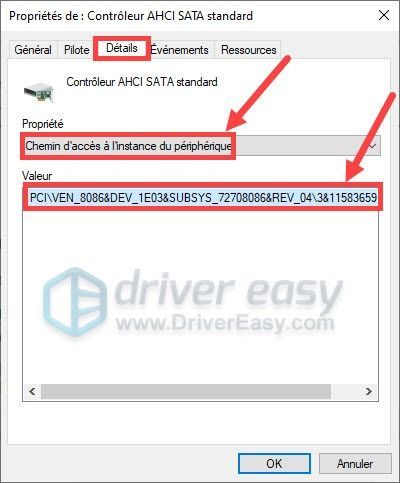
5) Vienu metu paspauskite klavišus Windows + R klaviatūroje. Įeiti regedit ir spustelėkite Gerai .
(Jei pasirodo vartotojo abonemento valdymo langas, spustelėkite Taip .)

6) Registro rengyklės naršymo juostoje įveskite šį adresą ir paspauskite klavišą Įėjimas klaviatūroje:
|_+_|(Štai čia, AHCI valdiklis reiškia vertė iš Įrenginio egzemplioriaus kelias kurį nukopijavote į juosta 4) ir jūsų kompiuterio vertė gali skirtis nuo mano.)

7) Dukart spustelėkite byloje MSIS palaikoma .
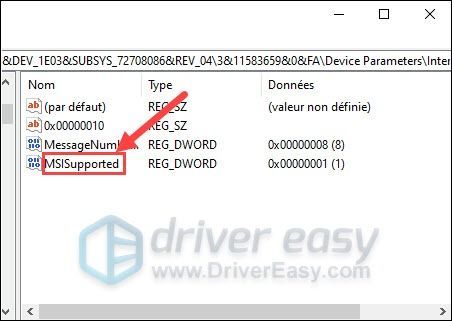
8) Įveskite numerį 0 lauke Reikšmės duomenys, tada spustelėkite Gerai kad patvirtintumėte šį pakeitimą.
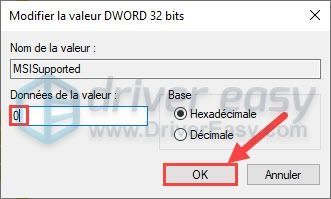
9) Iš naujo paleiskite kompiuterį ir stebėkite, ar dabar jūsų disko naudojimas nebėra 100%.
5 sprendimas: iš naujo nustatykite virtualiąją atmintį
Dėl egzistavimo Virtuali atmintis kompiuteryje, kai kompiuterio RAM nebepakanka, kai kurie duomenų puslapiai bus laikinai perkelti į diską, o tai taip pat gali sukelti disko perkrova savo kompiuteryje.
Atlikite kitus veiksmus, kad žingsnis po žingsnio valdytumėte ir iš naujo nustatytumėte virtualiąją atmintį.
1) Vienu metu paspauskite klavišus Windows + Pauzė klaviatūroje, tada spustelėkite Išplėstiniai sistemos nustatymai .
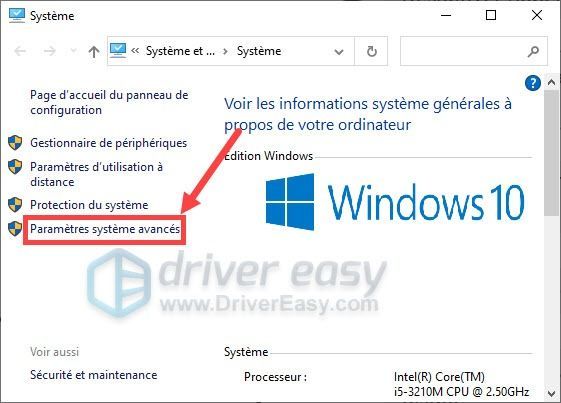
2) Po skirtuku Išplėstiniai sistemos nustatymai , spustelėkite Nustatymai skyriuje Spektakliai .
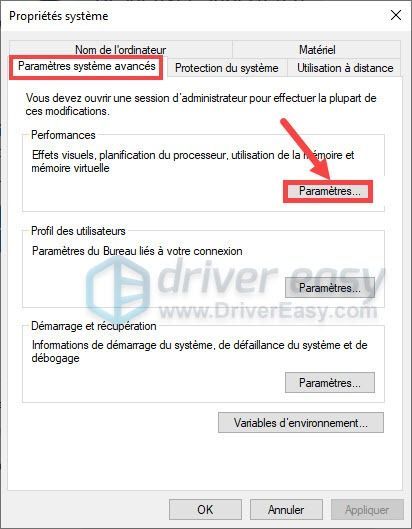
3) Po skirtuku Išplėstinė , spustelėkite Norėdami modifikuoti .
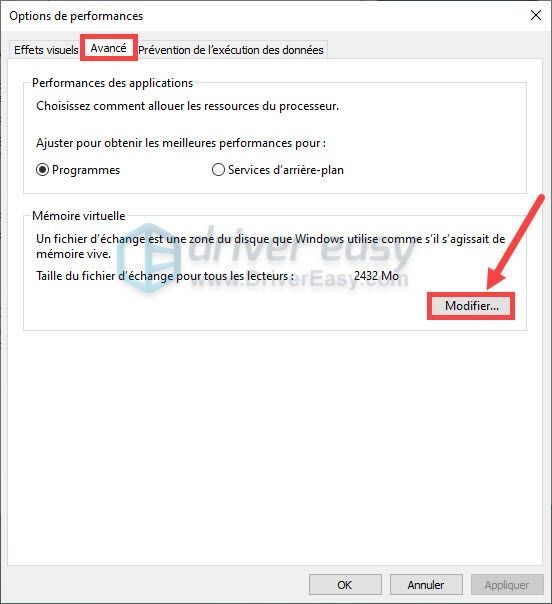
4) Atžymėkite laukelį Automatinis diskų puslapių failų valdymas ir spustelėkite savo diską C: .
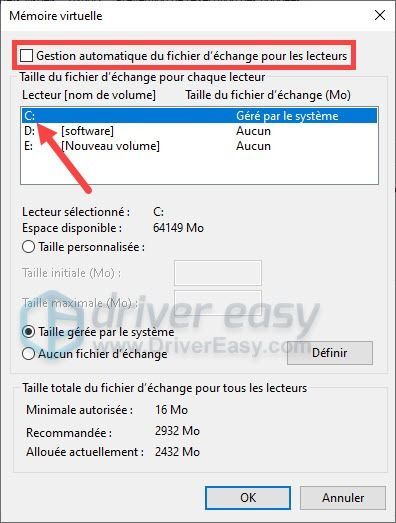
5) Spustelėkite mygtuką pasirinktinis dydis , tada užpildykite Pradinis dydis ir Maksimalus dydis priklausomai nuo laisvos vietos diske.
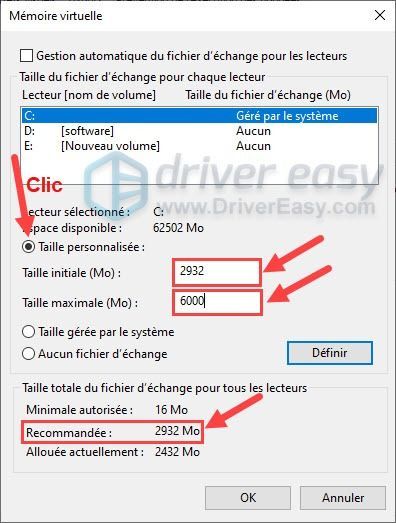
6) Kai baigsite nustatyti virtualiosios atminties dydžius, spustelėkite Apibrėžti , tada įjunkite Gerai .
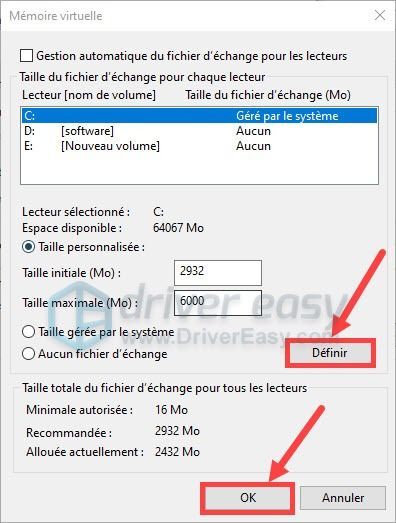
7) Stebėkite, ar jūsų 100% disko problema jau išspręsta šiuo sprendimu.
6 sprendimas: nuskaitykite standųjį diską
Kietojo disko nuskaitymas taip pat padeda išspręsti šią problemą. didelis disko naudojimas ir su paprasta komanda galite tai padaryti lengvai.
Šis sprendimas reikalauja iš naujo paleisti kompiuterį, todėl nepamirškite apsaugoti visus svarbius failus prieš atlikdami šias operacijas.1) Vienu metu paspauskite klavišus Windows + R klaviatūroje ir įveskite cmd . Tada vienu metu paspauskite klavišus Ctrl + Gegužė + Įėjimas klaviatūroje, kad paleistumėte komandų eilutę kaip administratorius.
(Jei pasirodo vartotojo abonemento valdymo langas, spustelėkite Taip .)
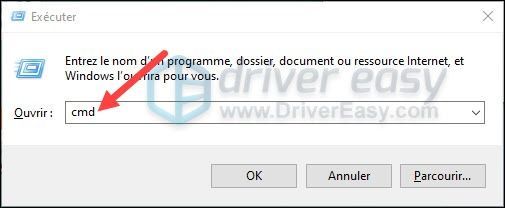
2) Tipas chkdsk.exe /f /r ir paspauskite klavišą Įėjimas ant tavo blauzdos.
|_+_|3) Įveskite ARBA ir paspauskite klavišą Įėjimas klaviatūroje, kad pasirinktumėte nuskaityti diską, kai kitą kartą paleisite kompiuterį.
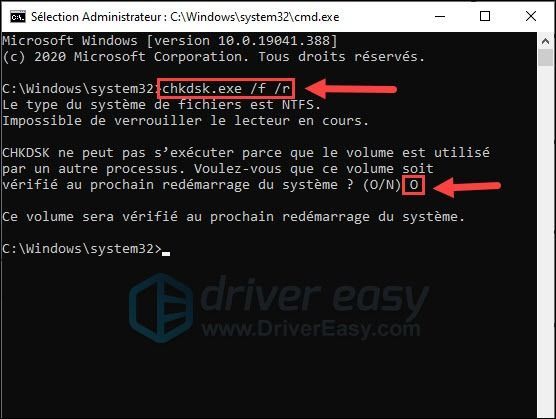
4) Nuskaitymas bus atliktas, kai jūsų kompiuteris bus paleistas iš naujo, ir tai užtruks šiek tiek laiko. Tada vadovaukitės ekrane pateikiamomis instrukcijomis, kad pašalintumėte rastas problemas, jei tokių yra.
5) Kai šis procesas bus baigtas, patikrinkite, ar jūsų disko naudojimo būsena tampa normali.
Nuoširdžiai tikimės, kad jūsų disko naudojimo problema bus sėkmingai išspręsta mūsų sprendimų pagalba. Nepamirškite palikti savo komentaro žemiau esančiame laukelyje, jei turite kitų klausimų!


![[IŠSPRĘSTA] „After Effects“ užstringa „Windows“ asmeniniame kompiuteryje](https://letmeknow.ch/img/knowledge/32/after-effects-crashes-windows-pc.jpg)



